Чет элдик тасмаларды көрүп жатканда аудио тректи тандай аласыз, мисалы, тасманы котормосу менен же түпнуска тилинде көргүңүз келет. Эгерде бул тректер алгач видео файлга тиркелсе, анда бул параметр бар. Ар кандай видео ойноткучтар ар кандай буйруктарды колдонуп аудио агымдарын алмаштырышат.
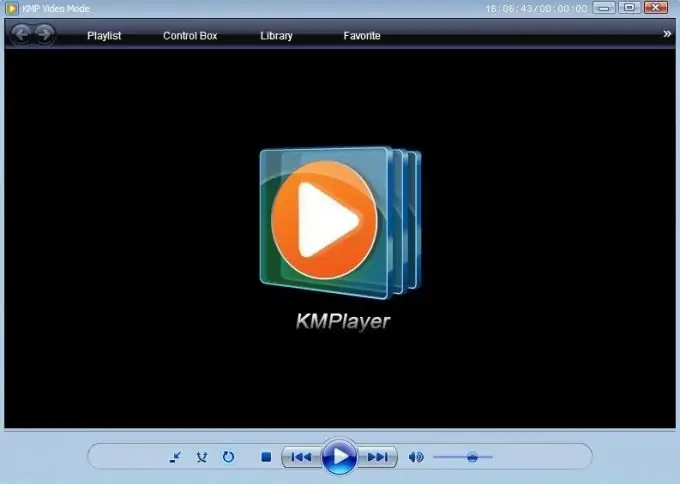
Зарыл
видео ойнотуу үчүн программа
Нускамалар
1 кадам
Media Player Classicти ишке киргизиңиз, видео файлын ачыңыз. Бул үчүн, аны чычкандын сол баскычы менен программанын терезесине сүйрөп барыңыз же "Файл" - "Ачуу" менюсун тандап, керектүү кинону тандаңыз. Ойнотуу баскычын чыкылдатып, андан соң программанын терезесиндеги контексттик менюну ачып, Аудио пунктунан аудио тректи тандаңыз. Аудио агымды кинонун каалаган жеринде токтотуп туруп которсоңуз болот.
2-кадам
Light Alloy программасында аудио тректи алмаштырыңыз, бул үчүн кинотасманы ойноп баштаңыз, контексттик менюдан программанын терезесинде оң баскычты чыкылдатып, "Үндөр" - Аудио тректи которуу опциясын тандаңыз. Ачылган терезеден каалаган аудио агымды тандаңыз. Ушундай эле аракетти VLC Media Player программасында аткаруу үчүн, керектүү видео файлды ачып, ойнотууну баштаңыз. Андан кийин, "Аудио" менюсуна өтүп, "Аудио трек" командасын тандаңыз. Ачылган диалог терезесинен керектүү тректи тандап, "ОК" баскычын чыкылдатыңыз.
3-кадам
KMPlayer программасын иштетүү. Бул программа башка видео ойноткучтардан камтылган кодектердин топтому, толук коопсуздугу, ошондой эле ыңгайлуу иштеши жана башкаруусу менен айырмаланат. Аудио тректи өзгөртүү үчүн, видео жазууну баштаңыз, Ctrl + X баскычтар айкалышын басыңыз, аудио агым өзгөрүлөт. Ошондой эле, программа терезесинде оң баскычты чыкылдатып, ачылган менюдан керектүү тректи тандап алсаңыз болот.
4-кадам
Winamp иштетип, анын терезесине видео файлды сүйрөп барыңыз же "Файл" - "Ачуу" командасын аткарыңыз. Андан кийин программаны оң баскыч менен чыкылдатып, "Видео" параметрин тандаңыз. Видеону жазуу терезесинде оң баскычты чыкылдатып, Аудио тректи тандап, каалаган аудио тректи тандаңыз.
5-кадам
Эгерде сиз Bsplayer колдонуп жаткан болсоңуз, каалаган видео файлды ачып, программанын терезесинде оң баскычты чыкылдатып, "Аудио" - "Аудио Агымдарды" тандап, ойнотуу үчүн керектүү тректи тандаңыз.






